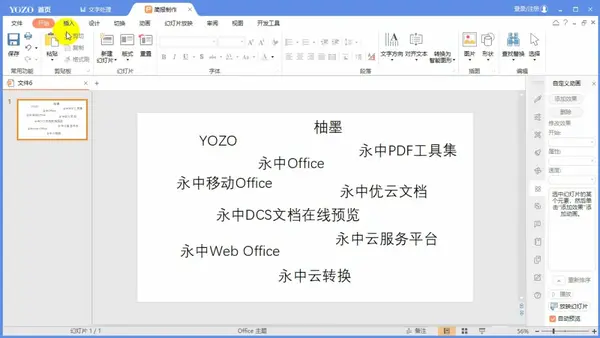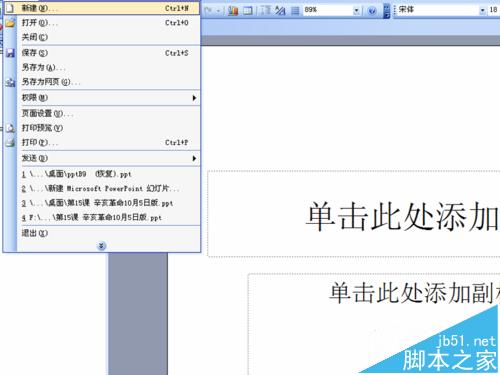- ppt播放下图片的随意拖动:在 Office 中裁剪图片
- 工作总结ppt模板免费下载 素材:三张黑色粒子飞机PPT素材下载
- ppt图表图例文字修改:不同水位的圆形数据图表PPT图示素材下载
- ppt图表动画:3层结构的立体小球PPT
下面的是PPT教程网给你带来的相关内容:
ppt怎么制作图片滚动播放:【PPT游戏】随机抽奖/滚动抽奖
今天分享的是随机抽奖,大屏幕滚动起来的那种,整体效果如下:
制作
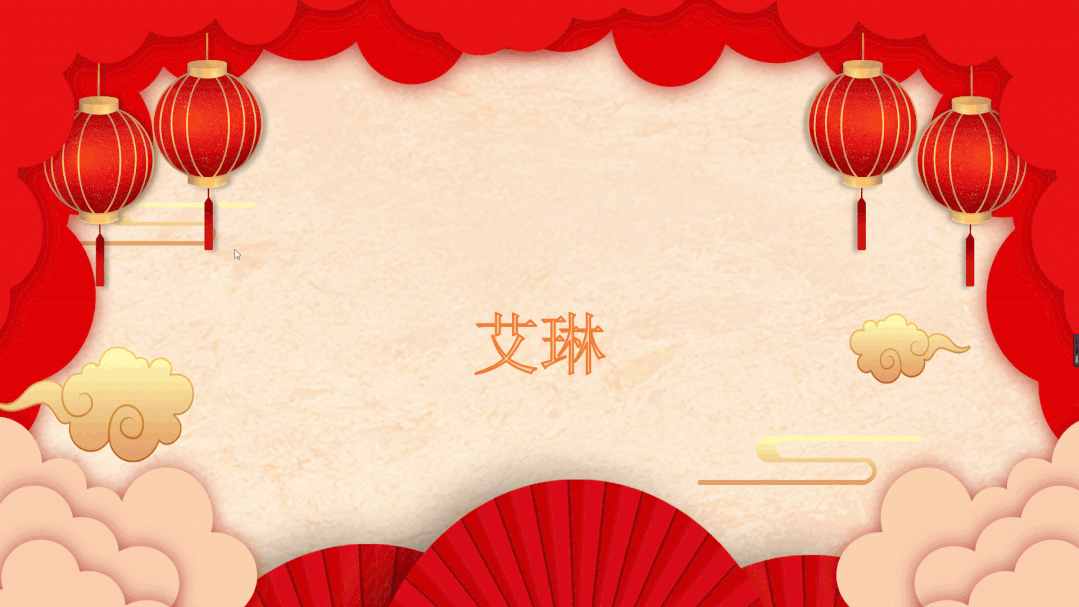
随便用的名字
制作方式如下:
1.首先,大家可以选择一个好的背景,将每一个参与抽奖者放进一页PPTppt怎么制作图片滚动播放:【PPT游戏】随机抽奖/滚动抽奖,逐页添加适用于数量较少的情况,那么如果说有较多的名单,需要制作的话应该如何操作呢?请看第2步(仅适用于)-在此处注意一点,希望PPT展示的时候是什么字体需要在word中提前设置好。
2.打开Word,选中所有名单,右键选择段落设置,将每个抽奖者单独设置为一个段落,并全部设置为一级段落。

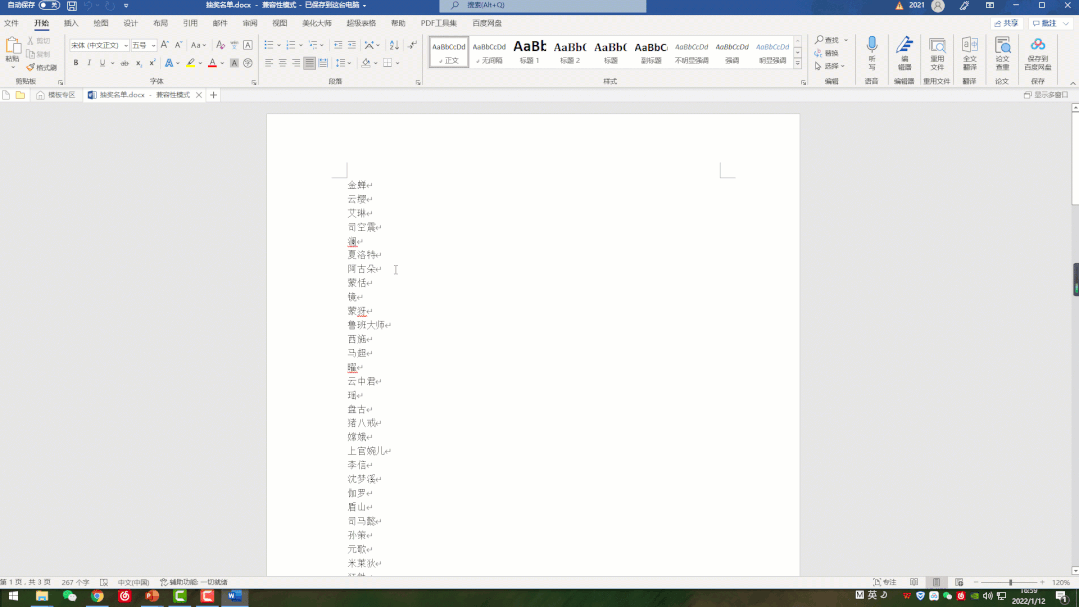
3.新建中的 PPT,然后选择【新建幻灯片】-【幻灯片(从大纲)ppt怎么制作图片滚动播放,然后你就发现你可以打开word文档了,选择名单文档,等待PPT导入就可以了,名单导入成功后显示的情况是这个样子的:
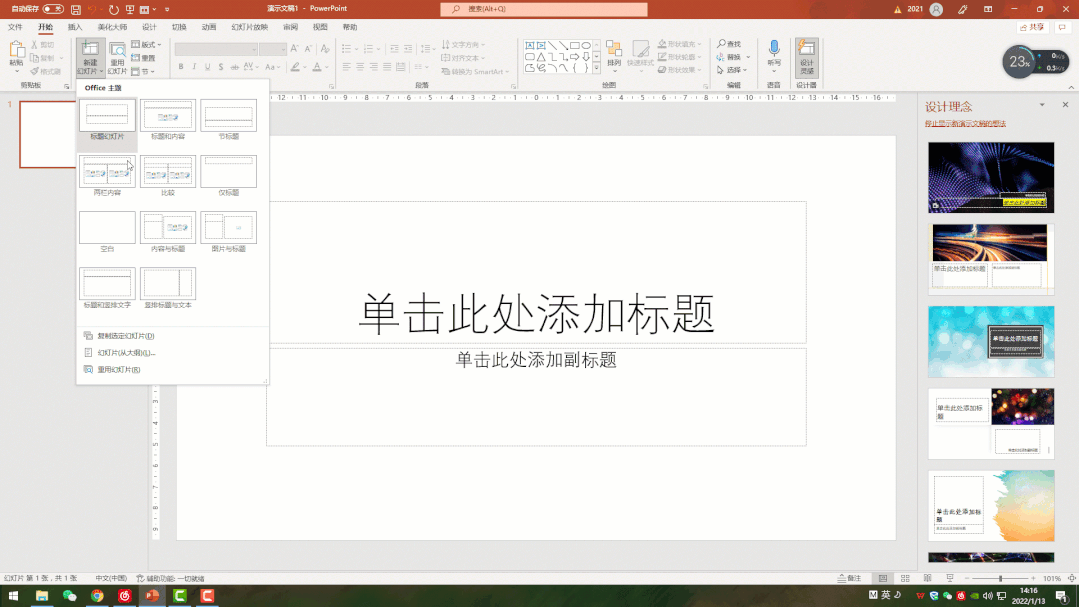
4.配合母版和版式,在视图中选择幻灯片母版,然后将背景图片插入其中,添加其他设计元素,设置好页面后,记得保存,然后一键选择全部页面,右键设置幻灯片版式。
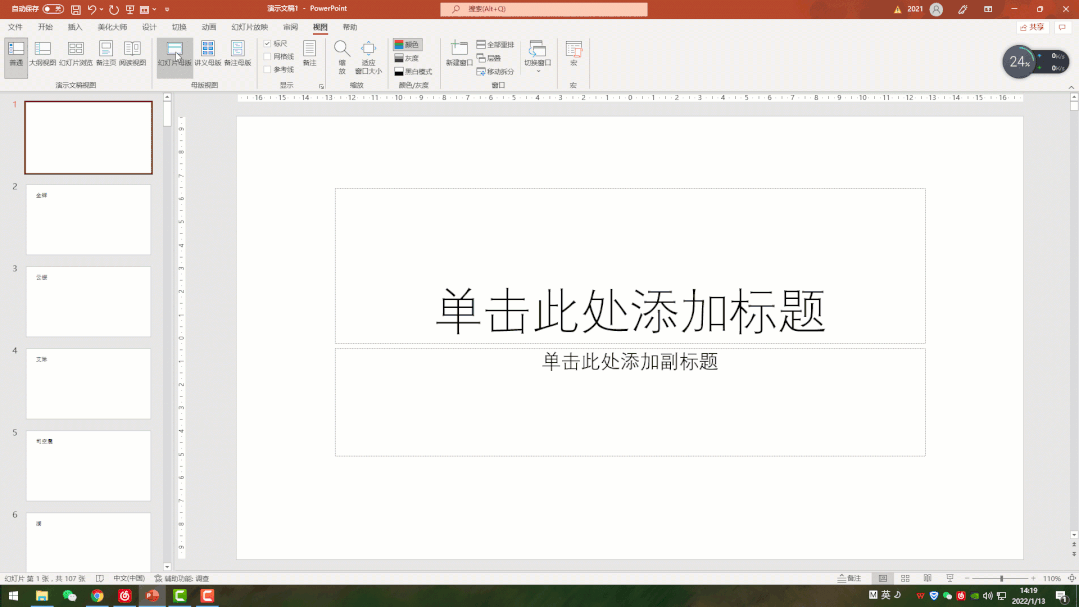
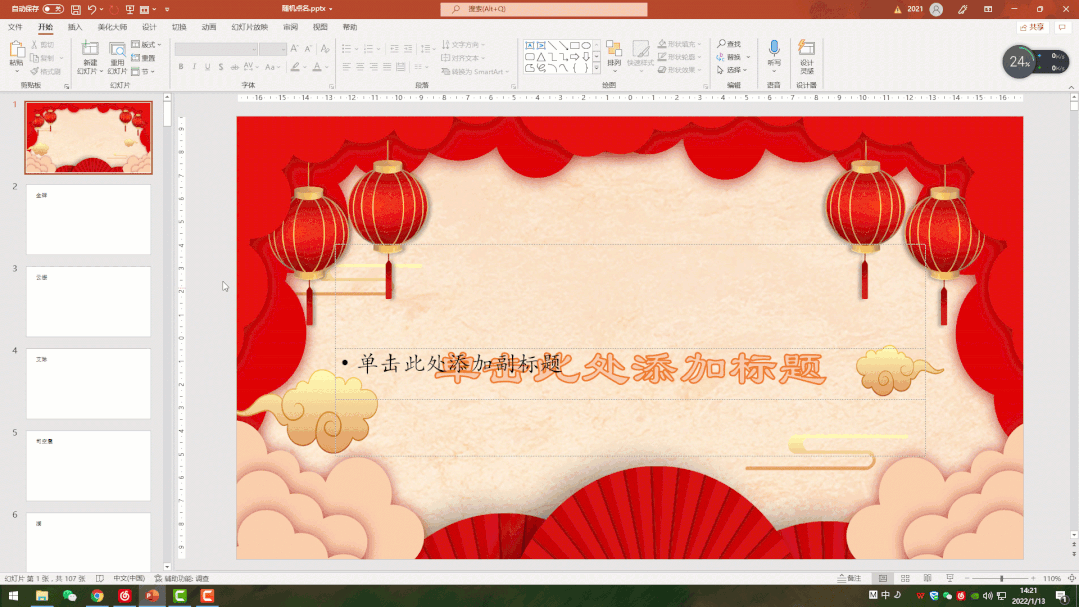
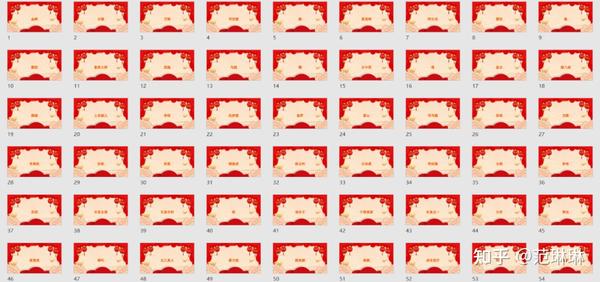
5.PPT设计完成之后,还有两个关键的设置,第一个是修改【切换效果】将所有的页面改为自动换片模式,选择【设置自动换片时间】然后点击应用到全部,这样所有页面的切换效果就全都设置完成。
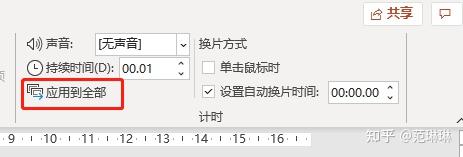
6.第二个关键设置是幻灯片放映设置,在幻灯片放映选项卡下,将放映选项设置为“循环放映,按ESC键终止”
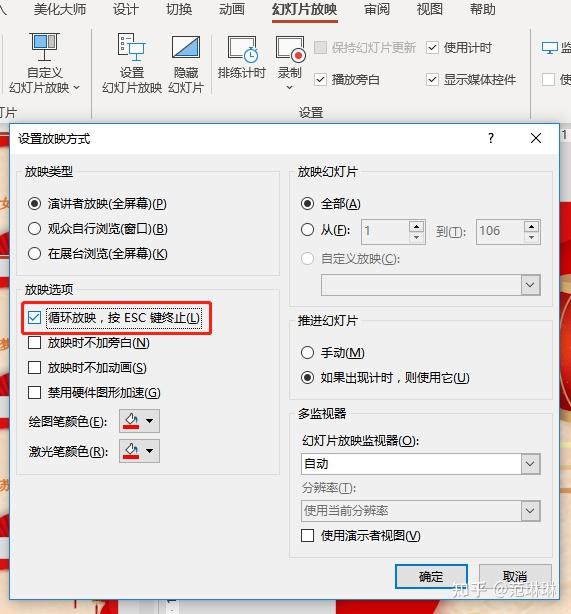
7.学一下快捷键,播放暂停
PPT 在播放状态下,幻灯片会自动滚动,然后按“S”键会暂停,再次按“S”键会继续滚动WPS PPT 在播放状态下,幻灯片会自动滚动,然后按“J”键会暂停,然后按“空格、回车、↓”继续播放
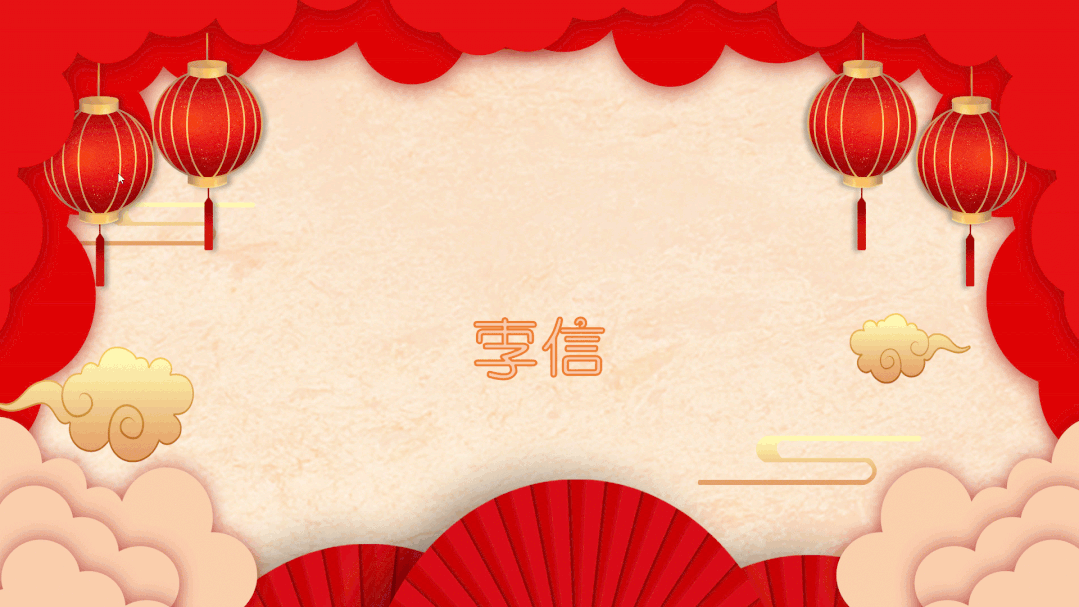
这个效果,就是我重新制作,在word中把字体修改好了之后重新导入到PPT里的效果,大家在第一步的时候就要调整好字体呦~
今天的分享就是这些, 有看不明白的可以找我交流,我包教包会。本期还是得靠自己学习,自己操作,所以,我准备的是所有的练习素材,哈哈哈,需要素材的可以私聊我
感谢你支持pptjcw.com网,我们将努力持续给你带路更多优秀实用教程!
上一篇:ppt动画制作:怎样制作课件ppt动画?这款软件帮您轻松完成! 下一篇:ppt动画制作:如何制作动画PPT?原来动画PPT是这么做出来的!
郑重声明:本文版权归原作者所有,转载文章仅为传播更多信息之目的,如作者信息标记有误,请第一时间联系我们修改或删除,多谢。